Eclipse如何导入maven项目-Eclipse导入maven项目教程
作者:快盘下载 人气:很多人不知道Eclipse如何导入maven项目?今日为你们带来的文章是Eclipse导入maven项目的方法,还有不清楚小伙伴和小编一起去学习一下吧。
第一步:在Eclipse中,选择File->Import;接着如下图所示:
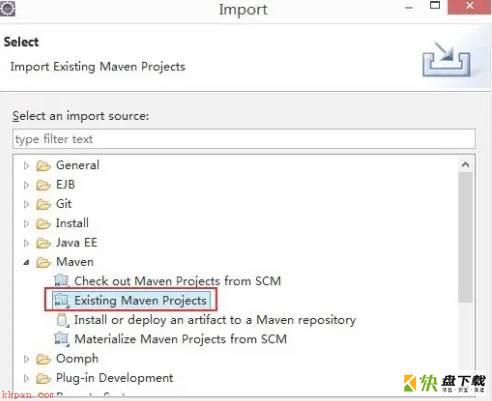
第二步:点击 Browse,选择项目所在的文件夹,然后Finish即将项目添加进来。
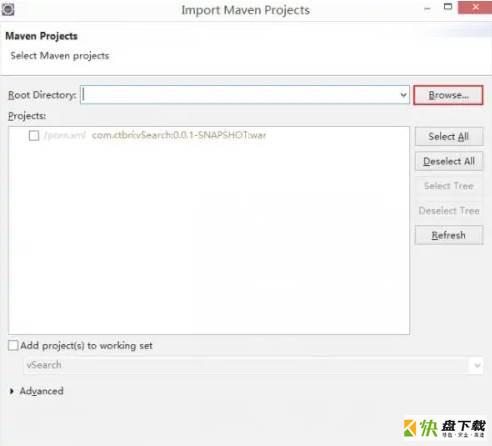
第三步:将导入的Maven项目转换成Dynamic Web Module,将下图中的红框处进行勾选;
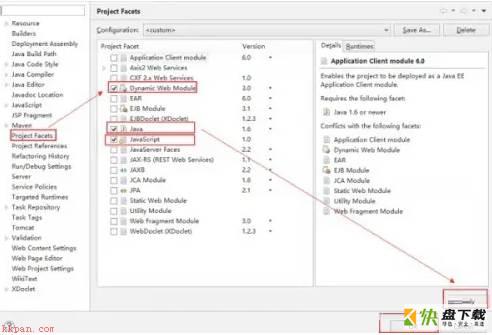
第四步:继续右键项目->properties->Deployment Assembly,如图中红框所示,只有src下的四个文件夹:
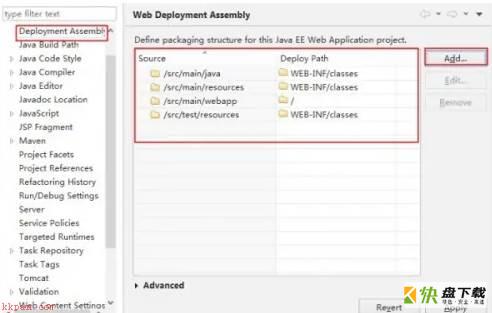
第五步:点击Add后如图所示:
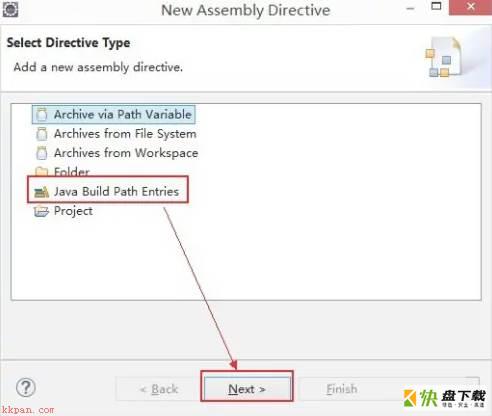
以上就是小编给大家带来的Eclipse如何导入maven项目的全部内容,希望能够帮助到大家哦。
加载全部内容